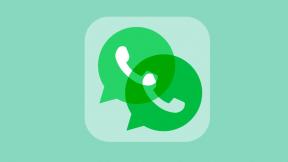Kuidas muuta reeglite posti Mac Maili rakenduses
Varia / / August 05, 2021
Rakendusteenusega Mac Mail on kaasas konkreetsed reeglid, kuid kui soovite need reeglid keelata, kuna te ei nõua neid reegleid, saate meilisõnumeid muuta. Teatud asjade järgimiseks võite siiski lisada Mac Maili oma reeglid.
Kõige levinumad reeglid olid muu hulgas automaatvastaja, nii et te ei soovi valesti seadistada, kuna see võib tekitada vastuolu. Vahepeal peate need reeglid eemaldama, et oma kirju ära hoida. Täna jagame natuke teadmisi, et saaksite meilisõnumid oma mac-postist hõlpsalt eemaldada.
Kuidas eemaldada e-posti reeglid teie Mac Mailist?
Maci kustutamistoimingu sooritamine on üsna lihtne, järgides alltoodud lihtsaid juhiseid, et teha muudatuste reegleid.
Kõigepealt oli kaks peamist stsenaariumi, kus teie mac-posti reegel tekitas probleemi, kui saatsite meili või vastasite sellele. Siis peate Maci Internetist lahti ühendama. Kuid kui soovite reegli tungivalt eemaldada või ei nõua kauem.
- Ava oma Rakendus Mac Mail oma macOS-is
- Tõmmake ülemine menüü, mis on peamenüü, ja seejärel peate valima „Eelistused“.
- Pärast seda peate valima „Reegel“ vahekaardil.
- Nüüd, valige meilireegel, mille soovite oma mac-ist eemaldada.
- Seejärel klõpsake nuppu „Eemalda“ nupp, et kustutada meilireegel oma mobiilirakendustest.
- Kontrollige et soovite e-posti reegli macist eemaldada.
- See on kõik, korrake protsessi eemaldage muud e-posti reeglid oma Mac-ist. Ja siis saate jätkata tööd või väljuda nagu tavaliselt.
- Rääkimata kui olete e-posti reegli eemaldanud, ei saa te enam e-posti oma seadmest taastada ega tagasi võtta.
- Niipea, kui teie e-posti reegel on kustutatud, ei saa te enam seda meilireeglit kasutada või see ei alista ka teie tööd.
- Lisaks on probleem ja mingil põhjusel ei tohi te meiliseadet oma Macist kustutada. Veelgi enam, siis peate meilisõnumi käsitsi eemaldama.
Kuidas saate reeglite posti Mac-is käsitsi muuta?

Tundub, et meilirakendus on lihtne keelata, valides postist hulga meilireegleid. Enne jätkamist toimusid erinevad opsüsteemides olles mõned muudatused. Seal on kaustu ja faile, millel on mõned deformatsioonid.
- Alustades WiFi, mida saate teha WiFi-menüüst ja seejärel valige „WiFi on väljas.”
- Kui olete avanud Mac Mail, seejärel väljuge rakendusest või kirjutage see praegusest avausest.
- Seejärel avage oma macOS-is leidurakendus.
- Pärast seda peate nüüd leidja menüü alla tõmbama ja seejärel klõpsama nuppu "MINE."
- Valige "Mine kausta" ja järgige järgmist teed ~ / Raamatukogu / Mail.
- Nüüd avage kaustas “Mail” nimega kataloog “V6”. (Kui kasutate MacOSi varasemat versiooni, võite leida failid nimega V2, V3, V4, V5 jne.)
- Nüüd avage nimega kaust „E-posti andmed”.
- Seal hakkate leidma oma faili nimega või kui te ei leia neid, siis fail nimega kõik järgmised allpool mainitud.
- RulesActiveState.plist
- SyncedRules.plist
- UnsyncedRules.plist
- MessageRules.plist
- Lisaks looge kusagilt uus kaust, kust faili leiate. Kui on veel midagi saata, lohistage hiljem failid teie loodud uude kausta.
- Lõpuks taaskäivitage e-posti rakenduse reeglid pärast seda, kui olete oma Macis e-posti reeglid keelanud.
See on kõik, reeglite eemaldamine esimese meetodi abil, mida peame arutama, tähendab eelistusele üleminekut ja reeglite eemaldamist või nende kohandamist vastavalt teie eelistustele. Lisaks, kui soovite ka oma e-posti parooli uuendada, võite järgida lihtsat juhendit muutke oma e-posti parooli kasutades oma iPhone'i ja iPadi seadet.
Usume, et see tõrkeotsing ja juhend näib kirjutavat teile abiks. Loodetavasti saate aru kuidas saate oma Maci reeglite posti muuta. Soovime teada teie arvamust ja tagasisidet. Kui teil on mingeid päringuid, andke meile sellest teada allpool olevast kommentaaride jaotisest.
Romeshwar on tehnikaajakirjanik, keda armastab Lakhs. Täname arvukate artiklite eest austatud veebisaidi eest alates 4. aprillist 2019. Erapooletu arvamus, juhised, kvaliteetse ja informatiivse sisu edastamine. Röök rahulolevaks sa oled tehnika nälg.